Enhavtabelo
ABS-funkcio en Excel
La ABS-funkcio en Excel havas nur unu celon - akiri la absolutan valoron de nombro.
ABS(nombro)Kie numero estas la nombro de kiu vi volas ricevi la absolutan valoron. Ĝi povas esti reprezentita per valoro, ĉela referenco aŭ alia formulo.
Ekzemple, por trovi la absolutan valoron de nombro en ĉelo A2, vi uzas ĉi tiun formulon:
=ABS(A2)
La sekva ekrankopio montras nian absolutan formulon en Excel:

Kiel kalkuli absolutan valoron en Excel
Vi nun scias la koncepton de absoluta valoro kaj kiel kalkuli ĝin en Excel. Sed ĉu vi povas pensi pri realaj aplikoj de absoluta formulo? La sekvaj ekzemploj espereble helpos vin akiri pli bonan komprenon pri tio, kion vi vere trovas.
Konverti negativajn nombrojn al pozitivaj nombroj
En situacioj kiam vi bezonas ŝanĝi negativan nombron al pozitivaj nombroj, la Excel ABS-funkcio estas facila solvo.
Supozi, ke vi kalkulas la diferencon inter du nombroj per subtraho de unu nombro de la alia. La problemo estas, ke iuj el la rezultoj estas negativaj nombroj dum vi volas, ke la diferenco ĉiam estu pozitiva nombro:

Envolvu la formulon en la ABS-funkcio:
=ABS(A2-B2)
Kaj estu la negativaj nombroj konvertitaj al pozitivaj, lasante la pozitivajn nombrojn netuŝitaj:

Trovu ĉu valoro estas ene detoleremo
Alia ofta apliko de la ABS-funkcio en Excel estas trovi ĉu donita valoro (nombro aŭ procento) estas ene de atendata toleremo aŭ ne.
Kun la reala valoro en A2, atendata valoro en B2, kaj la toleremo en C2, vi konstruas la formulon tiamaniere:
- Sutrahatu la atendatan valoron de la reala valoro (aŭ inverse) kaj ricevas la absolutan valoron de la diferenco: ABS(A2-B2)
- Kontrolu ĉu la absoluta valoro estas malpli ol aŭ egala al la permesita toleremo: ABS(A2-B2)<=C2
- Uzu la IF deklaron por redoni la dezirataj mesaĝoj. En ĉi tiu ekzemplo, ni resendas "Jes" se la diferenco estas ene de toleremo, "Ne" alie:
=IF(ABS(A2-B2)<=C2, "Yes", "No")
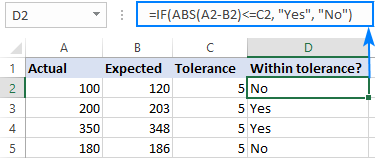
Kiel sumi absolutan valoroj en Excel
Por akiri absolutan sumon de ĉiuj nombroj en intervalo, uzu unu el la jenaj formuloj:
Tabela formulo:
SUM(ABS( gamo))Norma formulo:
SUMPRODUCT(ABS( gamo))En la unua kazo, vi uzas tabelan formulon por devigi la SUM-funkcion al sumu ĉiujn nombrojn en la specifita gamo. SUMPRODUKTO estas laŭnatura funkcio de tabelo kaj povas pritrakti gamon sen kromaj manipuladoj.
Kun la nombroj sumotaj en ĉeloj A2:B5, iu el la sekvaj formuloj utilos:
Tabela formulo, kompletigita per premado de Ctrl + Shift + Enter :
=SUM(ABS(A2:B5))
Regula formulo, kompletigita per kutima Eniguklavopremo:
=SUMPRODUCT(ABS(A2:B5))
Kiel montrite en la ekrankopio malsupre, ambaŭ formuloj sumigas absolutajn valorojn de pozitivaj kaj negativaj nombroj, ignorante la signon:

Kiel trovi la maksimuman/minimuman absolutan valoron
La plej facila maniero akiri la minimuman kaj maksimuman absolutan valoron en Excel estas uzi la jenajn tabelajn formulojn.
Maksimuma absoluta valoro:
MAX(ABS( gamo))Minimuma absoluta valoro:
MIN(ABS( gamo))Kun nia ekzempla datumaro en A2:B5, la formuloj prenas la jenan formon:
Por akiri la maksimuman absolutan valoron:
=MAX(ABS(A2:B5))
Por trovi la min absolutan valoron:
=MIN(ABS(A2:B5))
Bonvolu certigi taŭge kompletigi la tabelajn formulojn premante Ctrl+Shift+Enter.
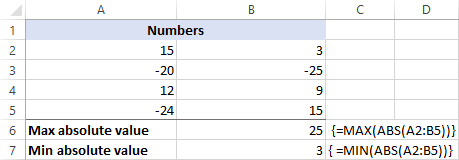
Se vi ne ŝatas uzi tabelajn formulojn en viaj laborfolioj, vi povas trompi la ABS-funkcio en prilaborado de intervalo nestante ĝin en la argumenton tabelo de la INDEX-funkcio kiel montrite sube.
Por akiri la maksimuman absolutan valoron:
=MAX(INDEX(ABS(A2:B5),0,0))
Por akiri la minimuman absolutan valoron:
=MIN(INDEX(ABS(A2:B5),0,0))
Ĉi tio funkcias ĉar INDEX-formulo kun la argumentoj row_num kaj column_num agordita al 0 aŭ preterlasita diras al Excel redoni tutan tabelon prefere ol individua valoro<. 3>

Kiel averaĝi absolutajn valorojn en Excel
La formuloj, kiujn ni uzis por kalkuli la min/maksan absolutan valoron, ankaŭ povas averaĝi absolutajn valorojn. Vi nur devos anstataŭigi MAX/MIN per la AVERAGEfunkcio:
Tabela formulo:
=MAX(ABS( range ))
Norma formulo:
=AVERAGE(INDEX(ABS( range ),0,0))
Por nia ekzempla datumaro, la formuloj irus jene:
Tabela formulo por averaĝi absolutajn valorojn (eniritaj per premado de Ctrl + Maj + Enter ):
=MAX(ABS(A2:B5))
Regula formulo por averaĝi absolutajn valorojn:
=AVERAGE(INDEX(ABS(A2:B5),0,0))

Pli da absolutvaloraj formulekzemploj
Krom la tipaj uzoj de absoluta valoro montritaj supre, la Excel ABS-funkcio povas esti uzata en kombinaĵo kun aliaj funkcioj por trakti la taskojn por kiuj ne ekzistas enkonstruita solvo. Malsupre vi povas trovi kelkajn ekzemplojn de tiaj formuloj.
Akiru plej proksiman daton al hodiaŭ - absoluta valoro estas uzata por akiri daton plej proksiman al hodiaŭ.
Kalkuli rangon per absoluta valoro - rango nombroj per siaj absolutaj valoroj ignorante la signon.
Eltiri dekuman parton de nombro - akiru frakcian parton de nombro kiel absolutan valoron.
Ekiru kvadratan radikon de negativa nombro - prenu kvadratan radikon de negativa nombro kvazaŭ ĝi estus pozitiva nombro.
Tiel fari absolutan valoron en Excel uzante la ABS-funkcion. La formuloj diskutitaj en ĉi tiu lernilo estas tre simplaj kaj vi apenaŭ havos malfacilaĵojn ĝustigi ilin por viaj laborfolioj. Por pli detale rigardi, vi bonvenas elŝuti nian ekzemplan Excel Absolutan Valoran laborlibron.
Mi dankas vin pro legado kaj esperas vidi vin en nia blogo venontsemajne!
La lernilo klarigas la koncepton de la absoluta valoro de nombro kaj montras kelkajn praktikajn aplikojn de la ABS-funkcio por kalkuli absolutajn valorojn en Excel: sumo, mezumo, trovi maksimuman/min absolutan valoron en datumaro.
Unu el la fundamentaj aferoj, kiujn ni scias pri nombroj, estas ke ili povas esti pozitivaj kaj negativaj. Sed foje vi eble bezonos uzi nur pozitivajn nombrojn, kaj tie la absoluta valoro utilas.
Absoluta valoro de nombro
En simplaj terminoj, la absoluta valoro de nombro estas la distanco de tiu nombro de nulo sur nombra linio, sendepende de la direkto.
Ekzemple, la absoluta valoro de la nombro 3 kaj -3 estas la sama (3) ĉar ili estas same malproksimaj de nulo:

El la ĉi-supra vidaĵo, vi povas eltrovi tion:
- La absoluta valoro de pozitiva nombro estas la nombro mem.
- La absoluta valoro de negativa nombro estas la nombro sen ĝia negativa signo.
- La absoluta valoro. de nulo estas 0.
Facile!
En matematiko, la absoluta valoro de x estas indikita kiel

